
おすすめ編集動画ソフト【GOM Mix Pro】には「マークイン・マークアウト」という機能があります。
こちらではこの「マークイン・マークアウト」について解説していきます。
こちらではこの「マークイン・マークアウト」について解説していきます。
「マークイン」とは
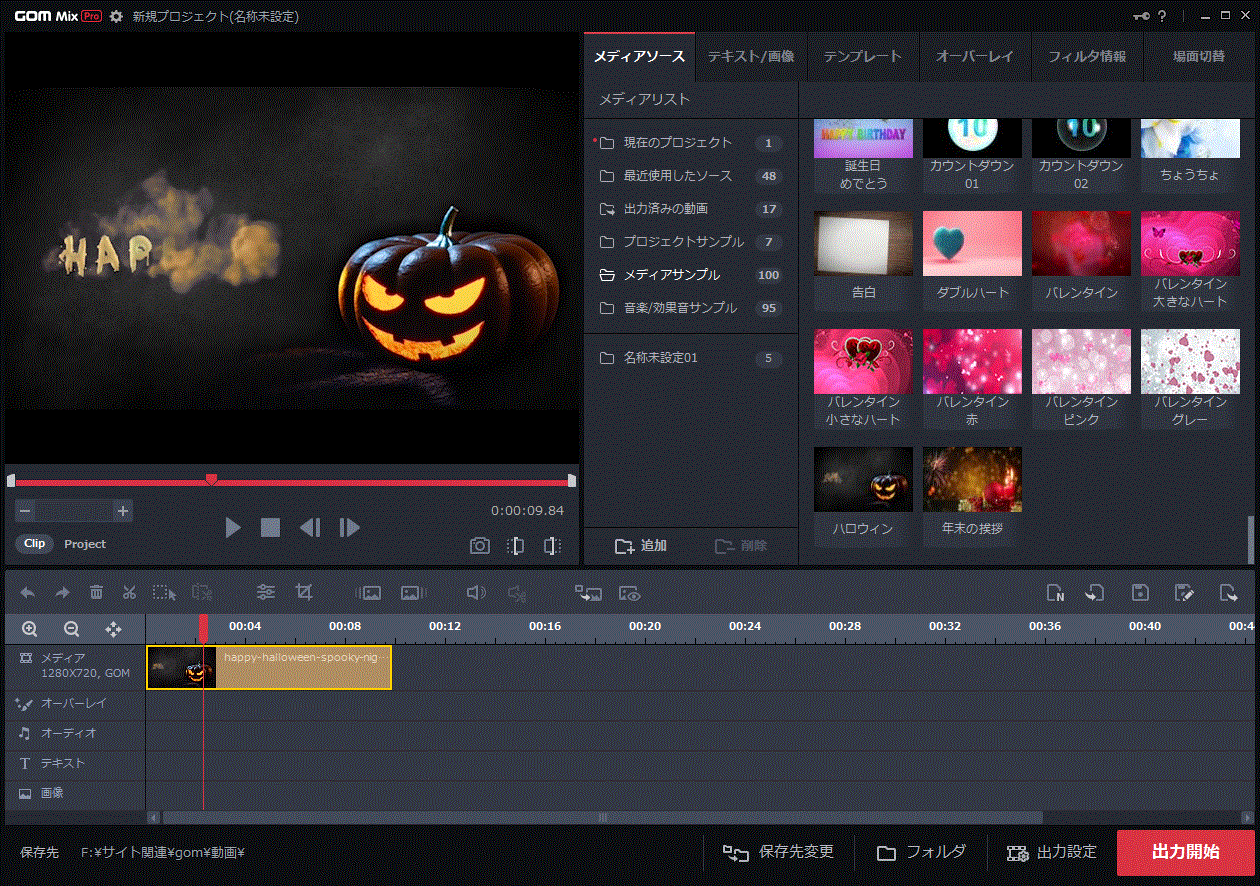
MEMO
動画ファイルの編集ウインドウ内にて、再生位置に動画の開始位置を合わせることができます。
「マークイン」のやり方
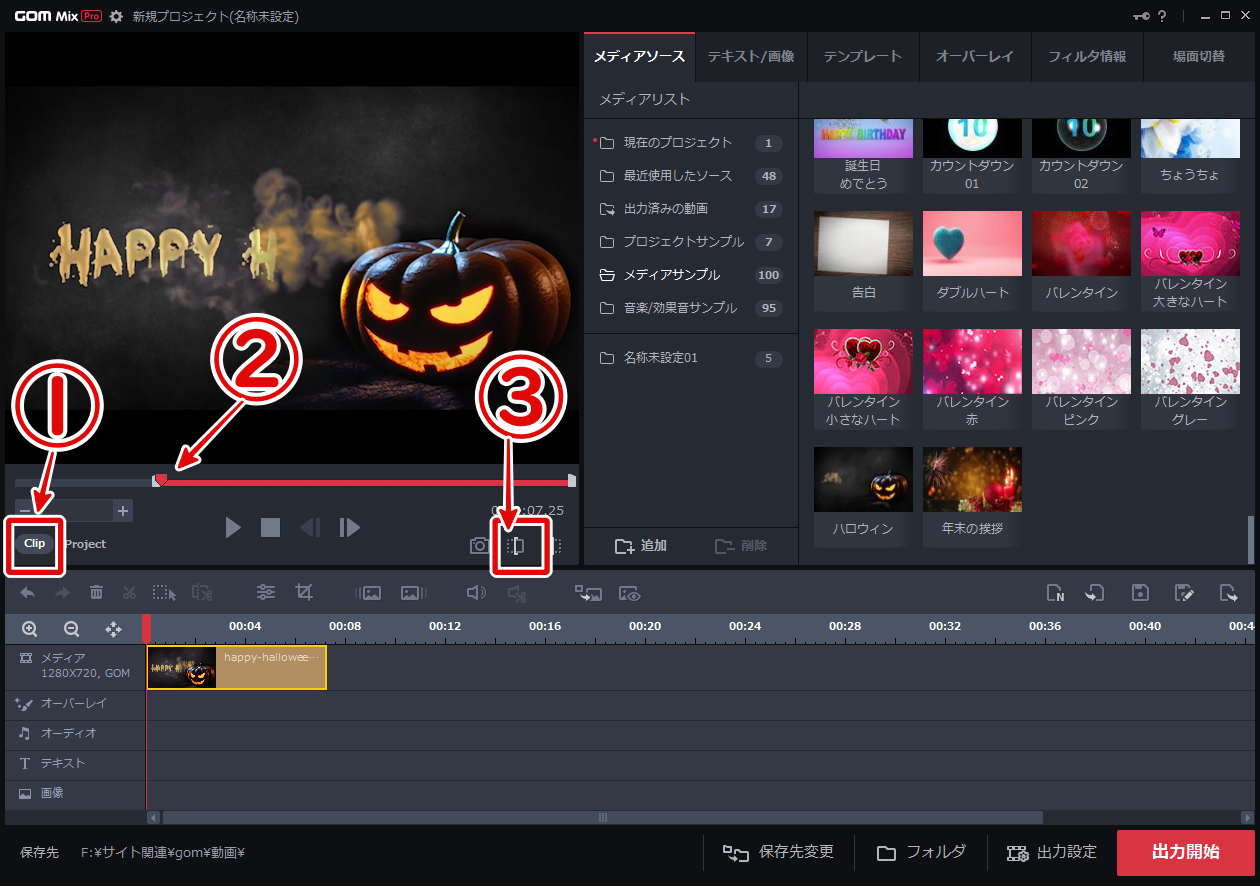
- Clipモードにしておく
- カット削除したい位置にマウスでカーソルを移動する
- 「マークイン」ボタンをクリック
- 動画の開始位置が、カーソル位置に会う
「マークアウト」とは
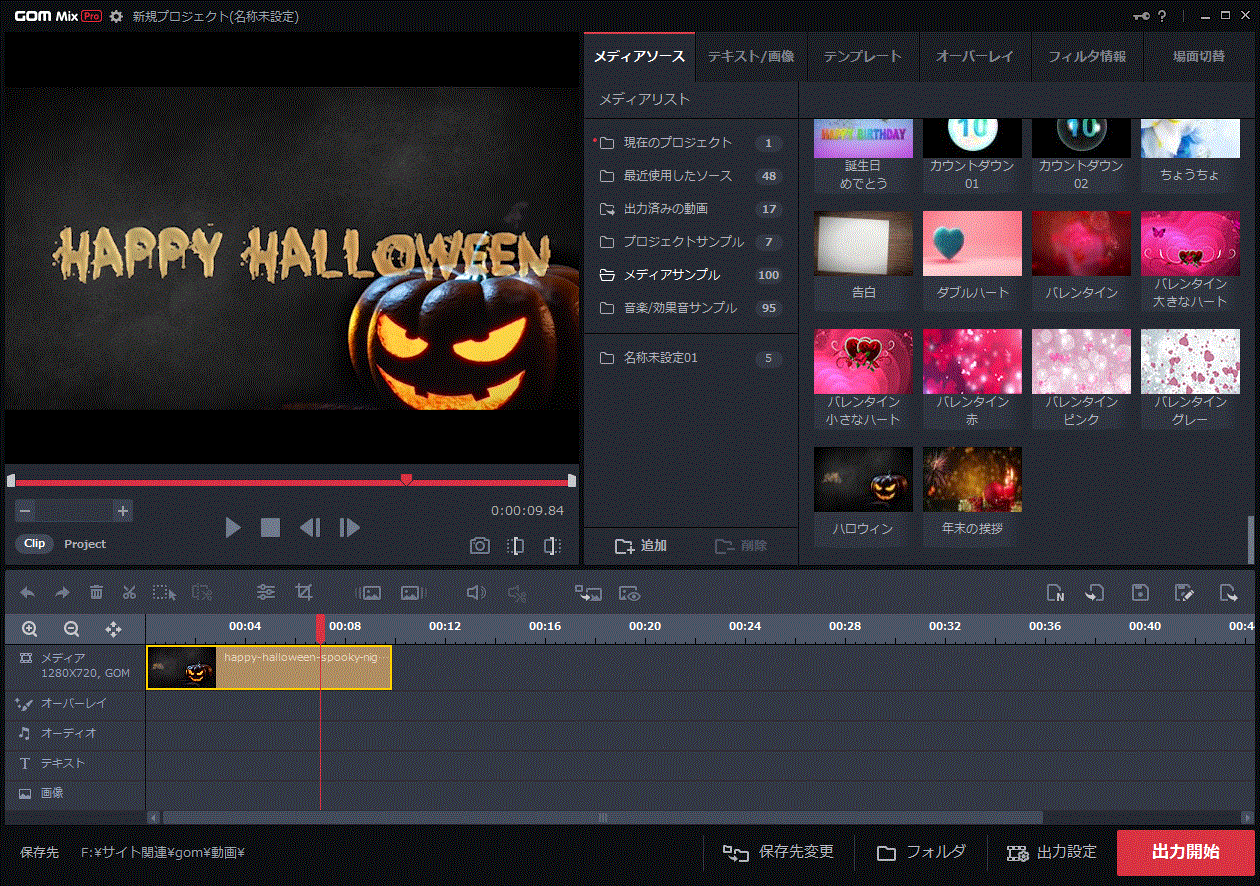
MEMO
動画ファイルの編集ウインドウ内にて、再生位置に動画の停止位置を合わせることができます。
「マークアウト」のやり方
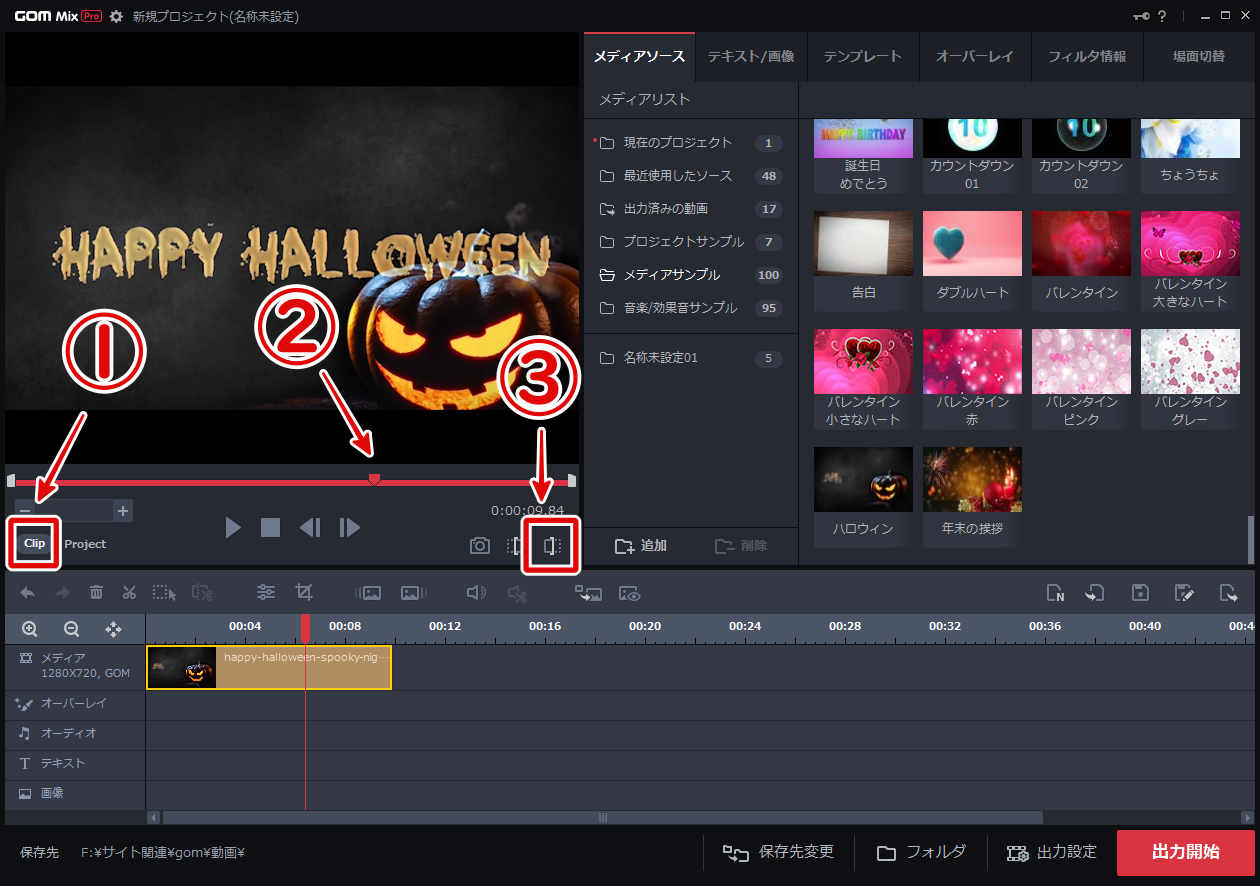
- Clipモードにしておく
- カット削除したい位置にマウスでカーソルを移動する
- 「マークアウト」ボタンをクリック
- 動画の停止位置が、カーソル位置に会う
「マークイン・マークアウト」を行うメリット

「マークイン・マークアウト」では、再生ウインドウで、画面を確認しながらカーソルを決めます。
ですので、より詳細に動画のカット&削除が可能になるというわけです。
ですので、より詳細に動画のカット&削除が可能になるというわけです。




